カムパスを変更する方法
これらの手順では、 カムの作成方法 カムを交換する方法を示す章。
グラフィカルエディタでパスを変更する
を開きます ロータリーテーブル、回転盤 エディターのカム。
The カム タブが表示されます。
120のポイントを選択し、Deleteキーを押して削除します(デル)。 240のポイントも削除します。
を選択 ポイントを追加 からのツール ツールボックス 見る。
マウスポインタをエディタに移動すると、マウスポインタが十字に変わります。
近くをクリック マスターポジション 400と スレーブ位置 上のグラフの45(スレーブ位置)。
スレーブ位置のカーブが変更されます。速度、加速度、ジャークの曲線も変化します。
新しく挿入された点をクリックして選択します。
ポイントを別の位置にドラッグします。
それに応じてスレーブ位置のカーブが調整されます。
変更 バツ と Y それぞれ400と45の正確な値にプロパティ。
同様に、マスター位置 2000 のポイントの X 値を 45 に変更します。
を選択 選択する からのツール ツールボックス 見る。
2番目の曲線要素(400〜2000)を選択します。
変更 セグメントタイプ プロパティに ライン。
グラフィカルエディタで曲線を確認してください。
画面:
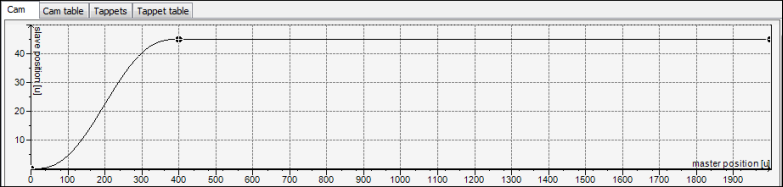
カムテーブルでパスを変更する
を開きます 縦軸 エディターのカム。
The カム タブが表示されます。
を選択 カムテーブル タブ。
クリック
 120のポイントを削除する記号。240のポイントも削除します。
120のポイントを削除する記号。240のポイントも削除します。クリック
 シンボル。
シンボル。(1000/150)に新しいポイントと新しいセグメントが挿入されます。
さらに2つのポイントを追加します。
次の点の値X / Yを変更します。
ポイント1:
0 / 0ポイント2:
400 / 0ポイント3:
600 / 250ポイント4:
1800 / 250ポイント5:
2000 / 0
スレーブ位置のカーブが変更されます。速度、加速度、ジャークの曲線も変化します。
カムテーブルで、 セグメントタイプ 1番目と3番目のセグメントの ライン。
グラフィカルエディタで曲線を確認してください。
画面:
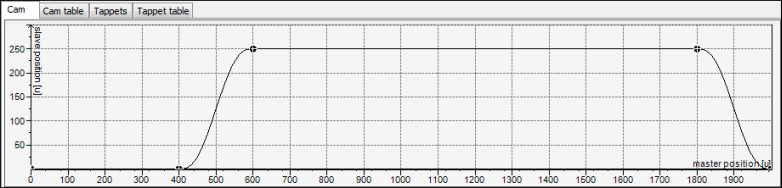
ヒント
実際には、サイクル時間を節約するために、さまざまなカムの曲線が重なり合うものとして定義されることがよくあります。上記の例では、回転台がまだ動いている間に(たとえば、X:350で)、垂直軸がすでに動きを開始している可能性があります。